- 公開日:
Windowsでコピーするショートカット
コピーは、PC作業においてもっとも基本的な操作でありながらも、非常に便利な機能です。
繰り返し行うコピー操作をショートカットで行うことで、作業効率は格段にアップします。
この記事では、Windowsでコピーするショートカットを紹介します。ショートカットを活用して、日々のPC作業をもっと楽に進めましょう。
ショートカットキー一覧表を無料でダウンロード!
ウィンドウズの全ショートカットキーの一覧表を印刷できるようにPDFにしました。「登録なし」で「無料ダウンロード」できます。
Windowsでコピーするショートカット
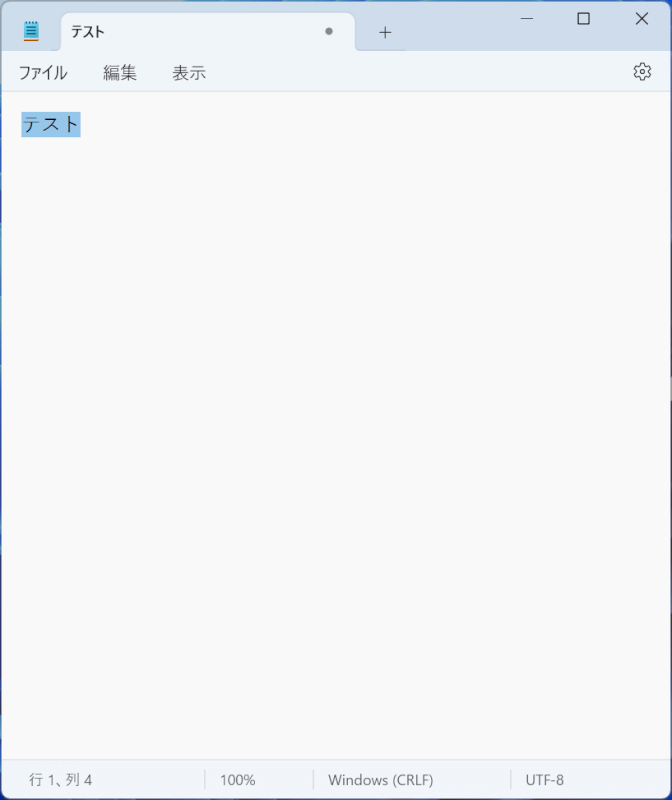
上記画像は、Windowsのメモ帳を開いたときの画面です。
ここでは、メモ帳にある「テスト」という文字列を、ショートカットキーを使ってコピーしてみます。
コピーしたい文字列(例:テスト)をドラッグして選択します。
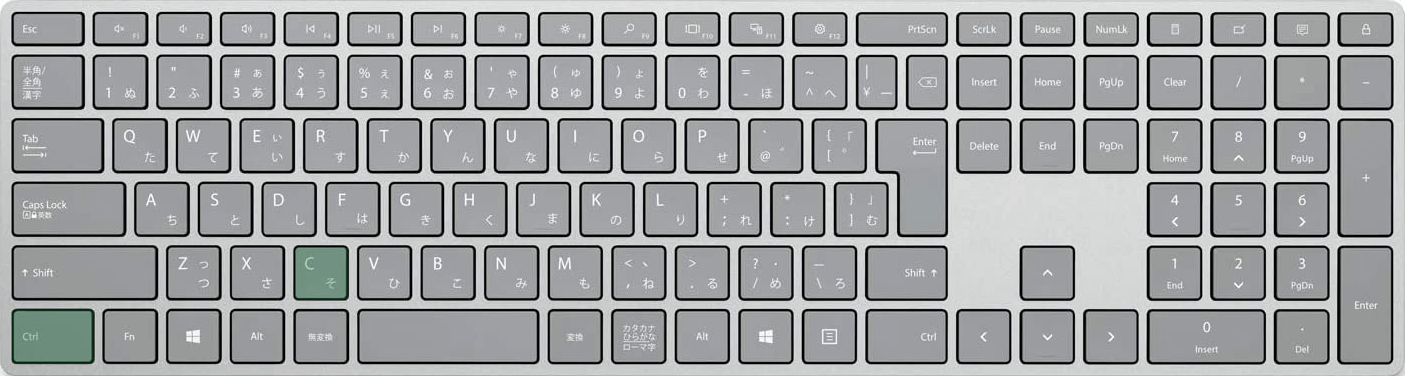
Windowsでコピーするショートカットは、Ctrl + Cです。
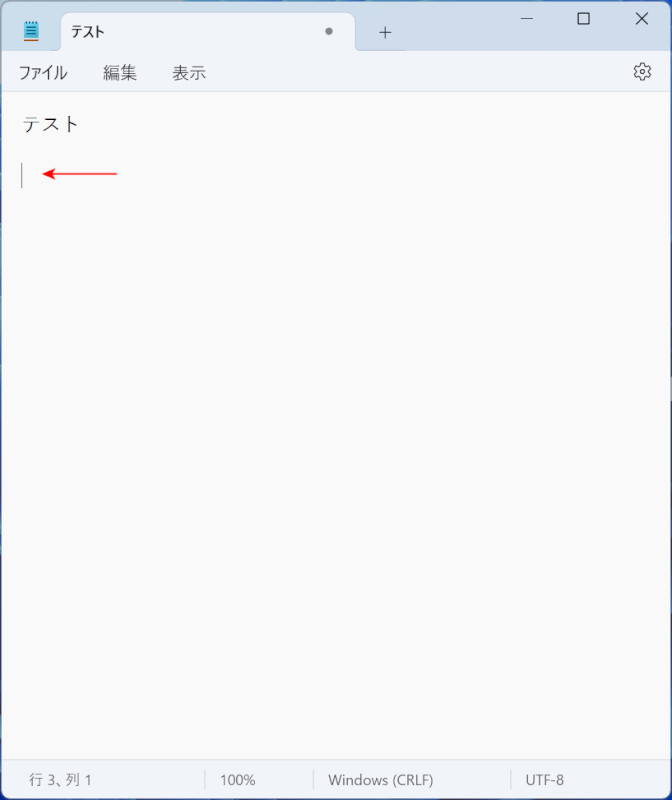
ショートカットキーを押すと、選択した文字列をコピーすることができます。
試しに、コピーした文字列を貼り付けてみましょう。
任意の場所にカーソルを置きます。
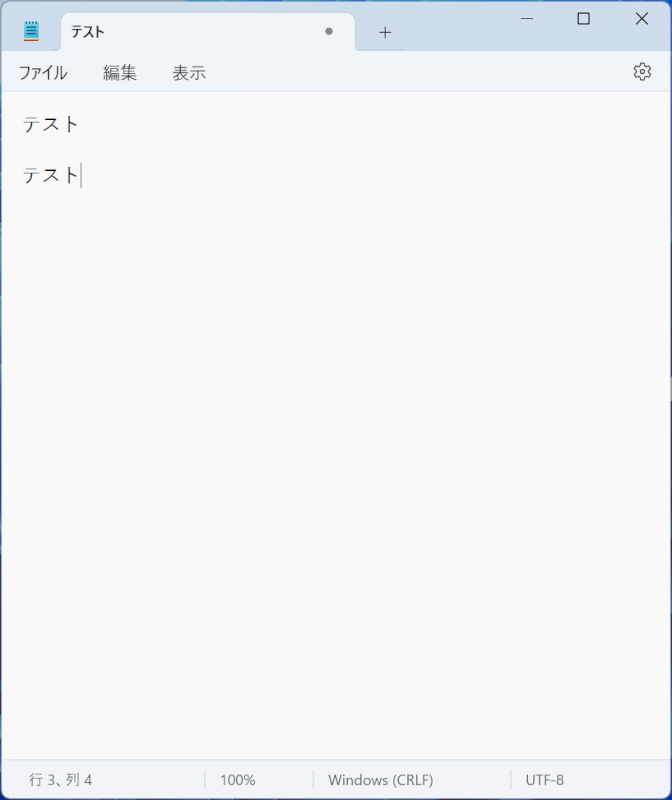
Ctrl + Vを押すと、コピーした文字列が貼り付けられます。
コピー(Ctrl + C)とペースト(Ctrl + V)のショートカットはセットで覚えておくと良いでしょう。
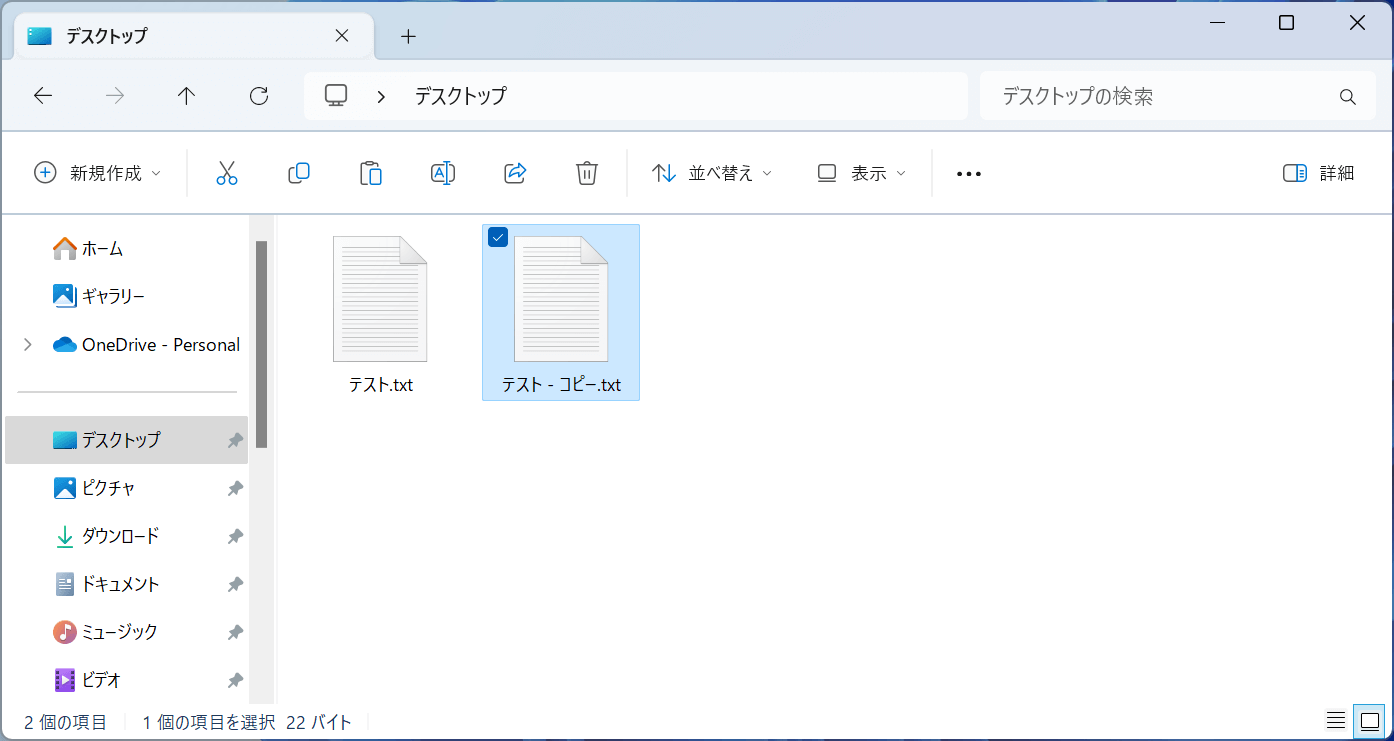
また、コピーのショートカットは文字列だけでなく、ファイルやフォルダを複製するときにも使えます。
使い方は上記と同じで、ファイルを選択→コピーするショートカットキーを押す→貼り付けるという方法で複製可能です。繰り返し使って身につけましょう。
